超详细的UG1847软件机械零件建模图文教程实例
UG软件一键下载永久使用(点击下载)
今天小编来给大家分享一个UG机械零件建模的实例教程,这个生活中能经常用到呢,我们就用UG1847建模阀门又该怎么实现?下面我们就来看看UG机械零件建模的教程。
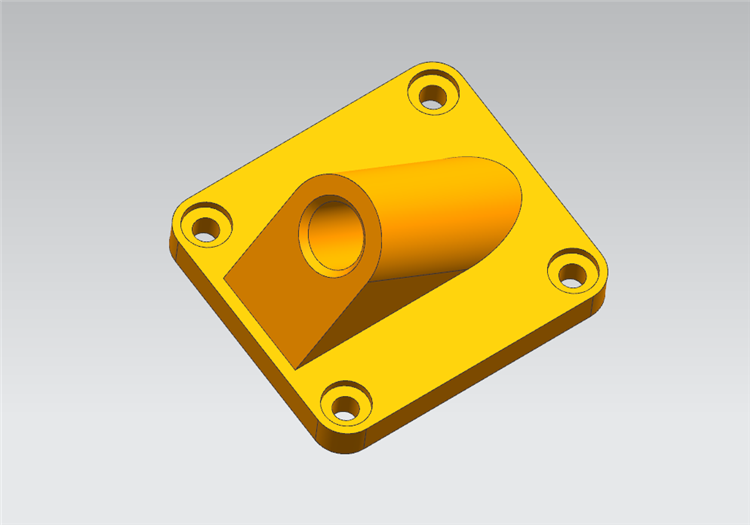
第1步:如下图所示,打开UG1847软件,新建一个空白的模型文件,另存为“机械零件”。
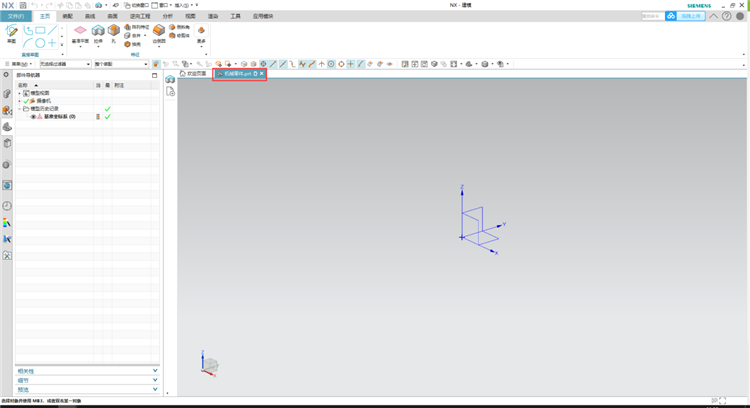
第2步:如下图所示,执行【菜单-插入-设计特征-拉伸】,,点击绘制草图,选择YX面,然后点击确定。
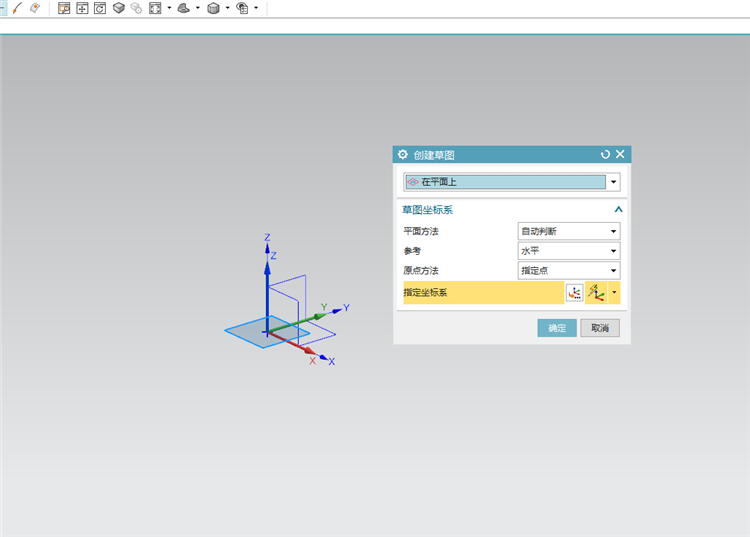
第3步:如下图所示,绘制一个长方形,长100,宽90,居中对齐,然后点击完成。
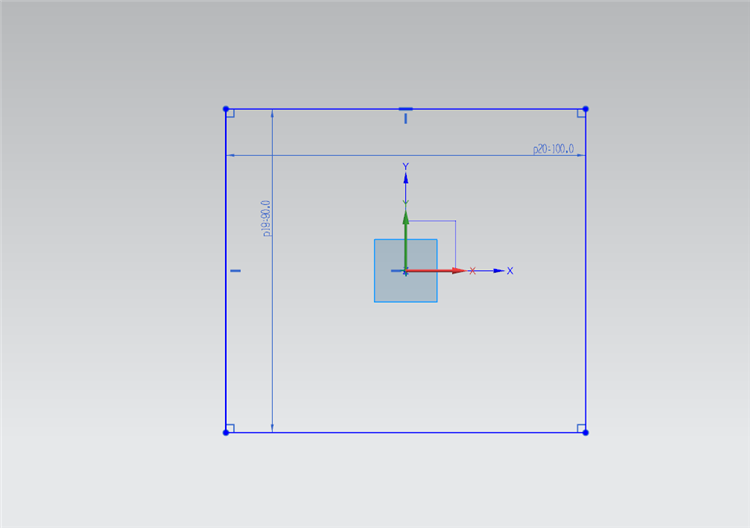
第4步:如下图所示,距离我们选择12,往上拉伸,点击确定。
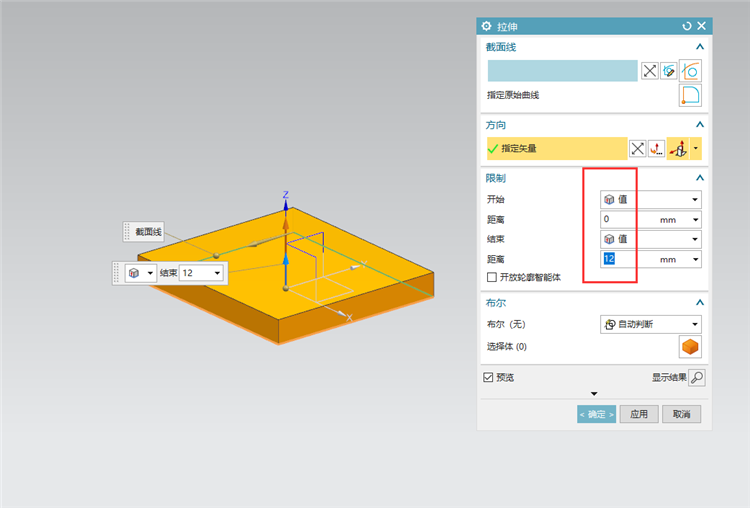
第5步:如下图所示,执行【菜单-插入-细节特征-边倒圆】,我们把四个角的边,选择上,半径选择10,点击应用。
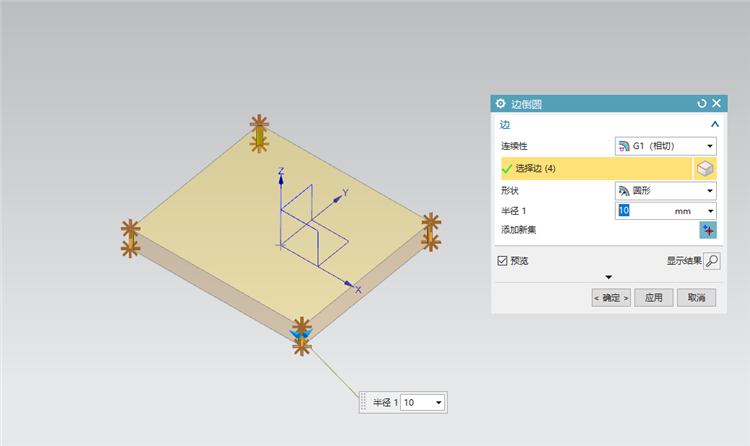
第6步:如下图所示,执行【菜单-插入-设计特征-孔】,选择绘制截面,选择我们刚刚拉伸好的面。
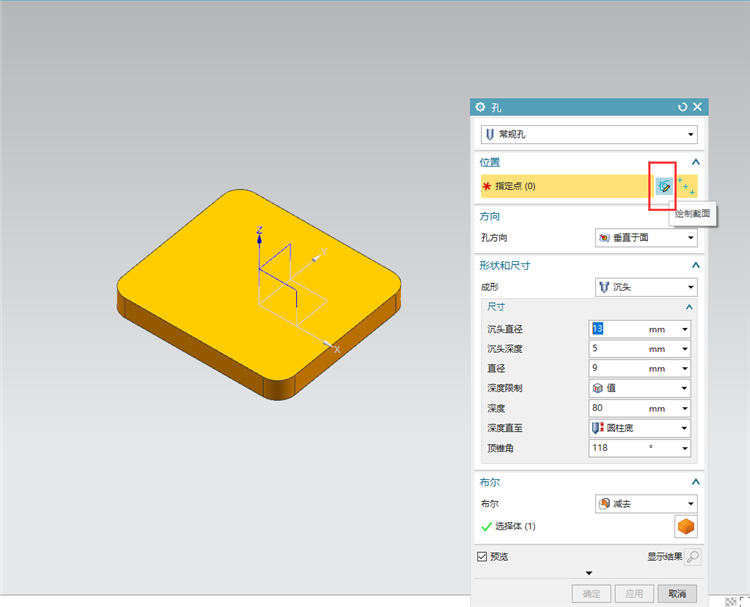
第7步:如下图所示,进入草图后,我们选择点,点击四个点,边与点宽度为10,高度也为10,把点固定好在点击确定。
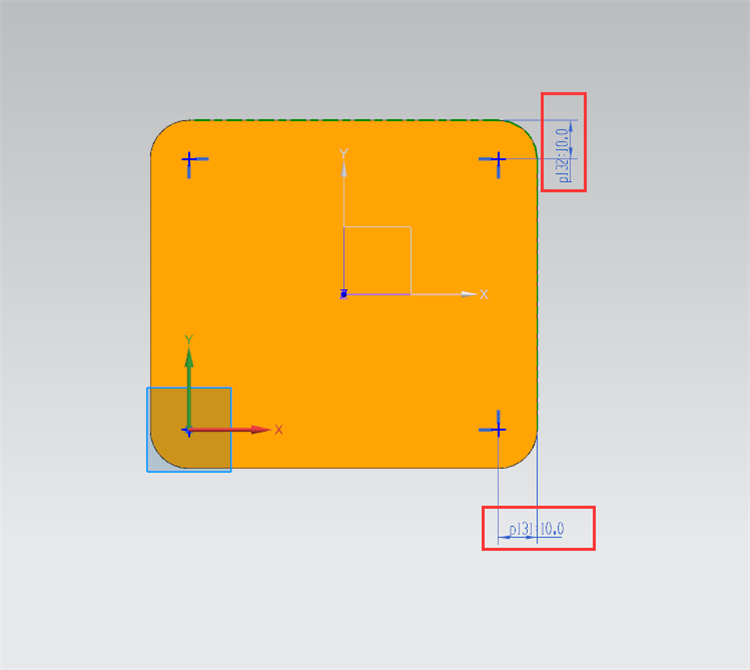
第8步:如下图所示,完成草图后,我们选择沉头,沉头直径为15,深度为3,直径为8,深度为15(穿透过去就可以了),点击确定。

第9步:如下图所示,执行【菜单-插入-草图】,我们绘制一段线,还有一条定位线,数值看下图,绘制好我们点击确定。
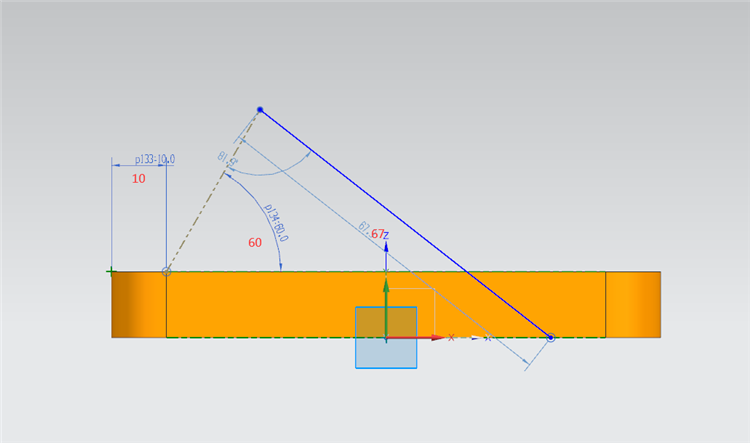
第10步:如图所示,执行【菜单-插入-基准点/面-基准面】,自动判断修改为曲线上,然后我们点击上一步建立好的线,方向没有错,我们点击确定。
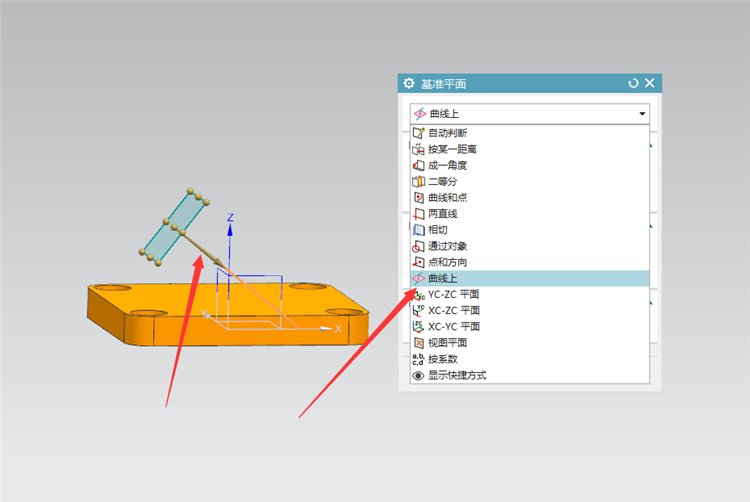
第11步:如图所示,执行【菜单-插入-设计特征-拉伸】,选择我们刚刚创建好了的基准面,以线的端点绘制一个下图的草图,然后点击确定。
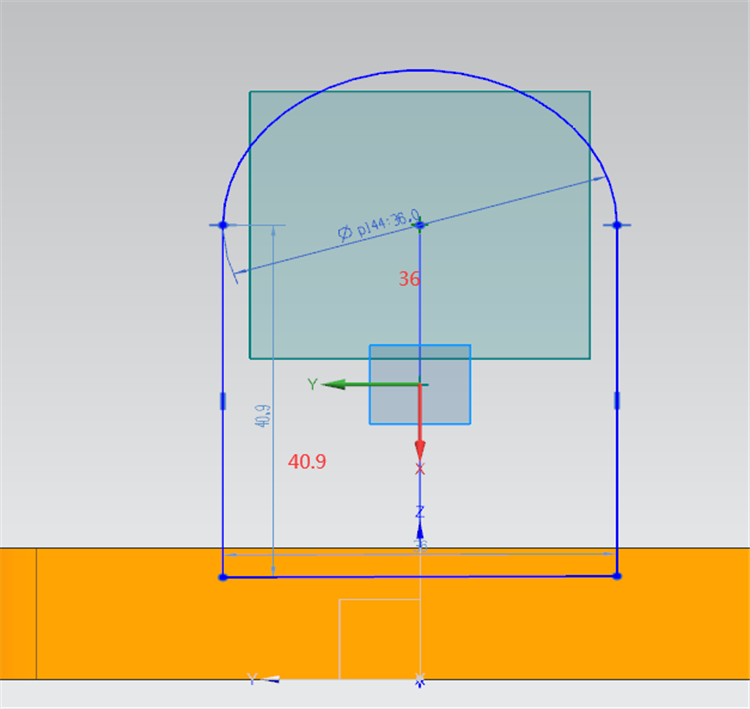
第12步:如图所示,完成草图后,我们往下面拉伸,拉伸刚好交界处就可以了,然后我们点击确定。
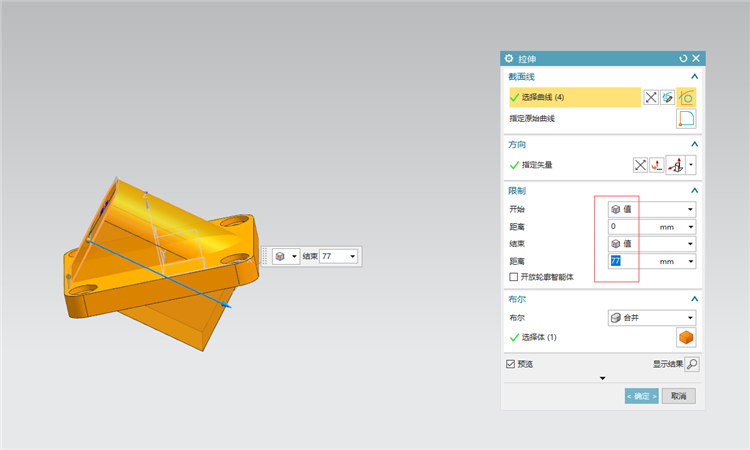
第13步:如图所示,执行【菜单-插入-修剪-修剪体】,目标选择整个体,面我们选择基准面YX面,预览没有问题,那么我们点击确定。
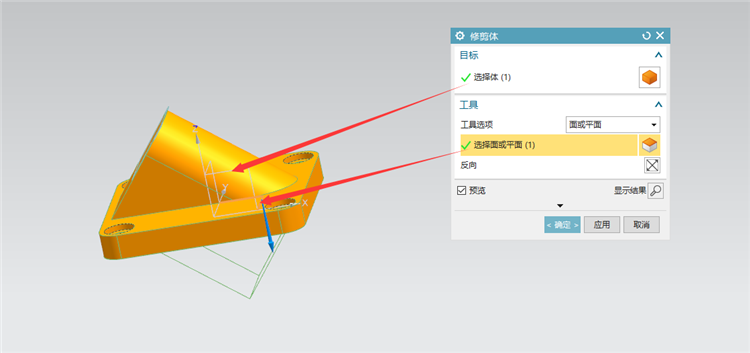
第14步:如图所示,执行【菜单-插入-设计特征-拉伸】,我们还是选择创建基准面的面,我们进入里面绘制草图,绘制一个直径20的圆,点击完成草图。
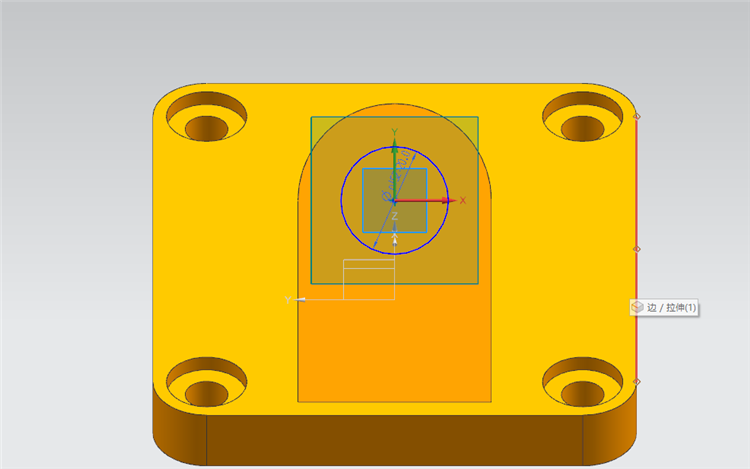
第15步:如图所示,往下拉伸,距离穿透过去就好,布尔选择减去,点击确定。
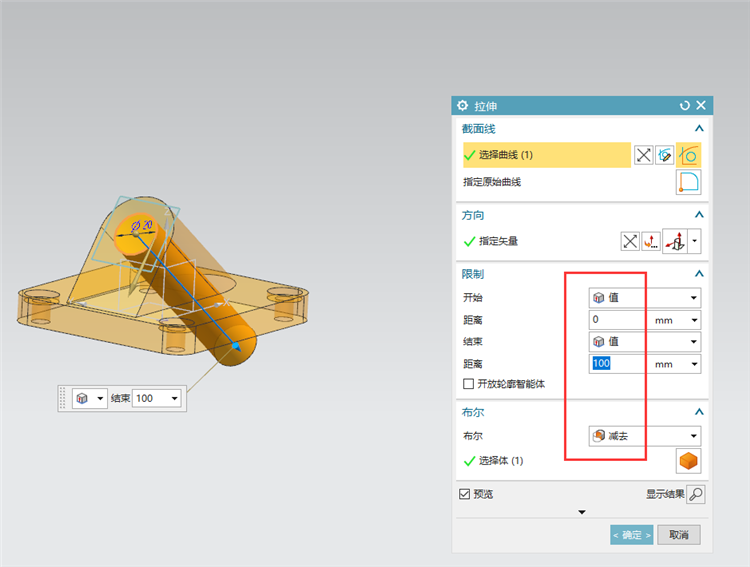
第16步:如图所示,执行【菜单-插入-细节特征-倒斜角】2/45°,点击应用,那么我们就完成了。
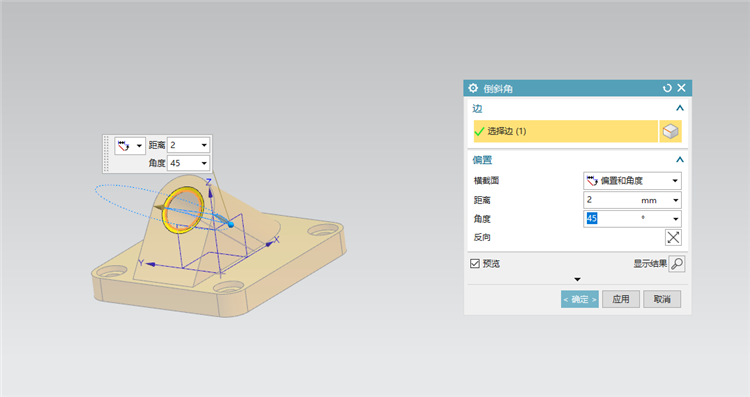
UG课程入门到精通免费学习(点击开始学习)
今天我们主要是学习如果穿件斜的基准面,这个案例很好的体现出来了,感谢大家学习我们“92工业网”带来UG相关的知识技巧,“百度,360,搜狗”都可以搜索到我们的网址,进入网站可以关注老师,有不明白的问题都可以共同探讨学习!!

